Externe server heeft 550 geretourneerd 5.7.520 Toegang geweigerd
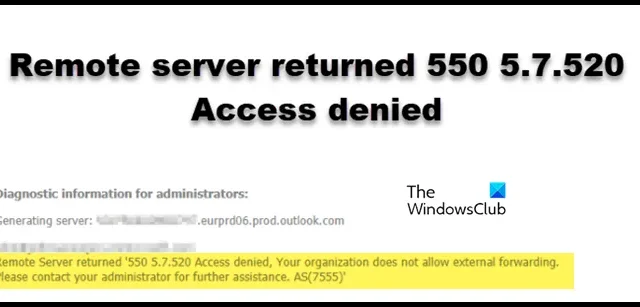
Bij het instellen van het doorsturen van e-mail in Office365 kunnen we een Microsoft 365-fout krijgen waarin staat dat de externe server 550 heeft geretourneerd. 5.7.520 Toegang geweigerd, uw organisatie staat extern doorsturen niet toe . Standaard staat Microsoft 365 extern doorsturen niet toe, en de IT-beheerder moet dit indien nodig inschakelen. Dit bericht is bedoeld om u te begeleiden bij het inschakelen van externe port forwarding.
Externe server retourneert ‘550 5.7.520 Toegang geweigerd. Uw organisatie staat extern doorsturen niet toe. Neem contact op met uw beheerder voor verdere hulp. ZOALS(7555)’
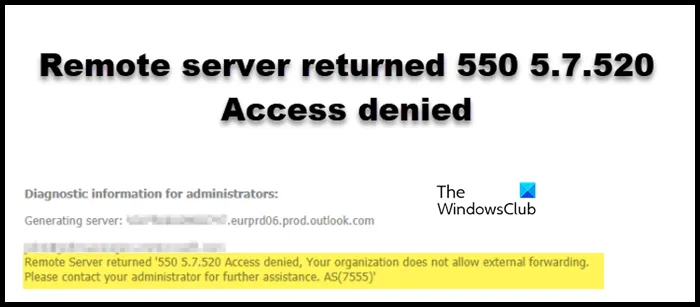
Wat is foutcode 550 5.7 520?
Wanneer u een foutmelding ziet met betrekking tot automatisch doorsturen, kan dit komen doordat uw uitgaande spamfilterbeleid de actie heeft geblokkeerd. Het is ook mogelijk dat uw beheerder een nieuw aangepast beleid voor uitgaande spam moet opstellen dat het automatisch doorsturen van externe e-mail mogelijk maakt en dit aan uw account toewijst.
Fix Externe server heeft 550 geretourneerd 5.7.520 Toegang geweigerd

Als de Microsoft 365-fout aangeeft dat de externe server 550 heeft geretourneerd 5.7.520 Toegang geweigerd, staat uw organisatie extern doorsturen niet toe, moet u eerst naar Office365 Security Center gaan , wat niets anders is dan Microsoft Defender. Navigeer vervolgens naar Bedreigingsbeheer > Beleid en regels of Beleid > Antispam.
In het gedeelte Antispam kunt u Extern doorsturen toestaan voor individuele of alle gebruikers. Laten we leren hoe we hetzelfde kunnen doen.
Sta extern doorsturen toe voor individuele gebruikers
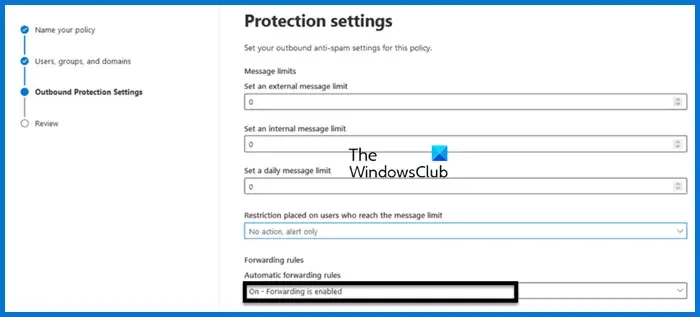
Als u een bepaalde gebruiker van uw organisatie wilt toestaan e-mails door te sturen naar ontvangers buiten uw organisatie, volgt u de onderstaande stappen.
- U moet klikken op + Beleid maken > Uitgaand.
- Nu moet u een naam invoeren voor dit nieuwe beleid dat we aan het maken zijn en vervolgens op de knop Volgende klikken.
- Vervolgens moet u gebruikers en andere informatie met betrekking tot die gebruiker invoeren en op Volgende klikken.
- Wijzig de instelling voor automatische doorstuurregels van “Automatisch – Systeemgestuurd” in “Aan – Doorsturen is ingeschakeld” onder Opties voor Beveiligingsinstellingen en klik op Volgende.
- U moet de regel bekijken en vervolgens op Maken klikken nadat u alles hebt bevestigd.
Dit zal het werk voor u doen.
Sta extern doorsturen toe voor alle gebruikers
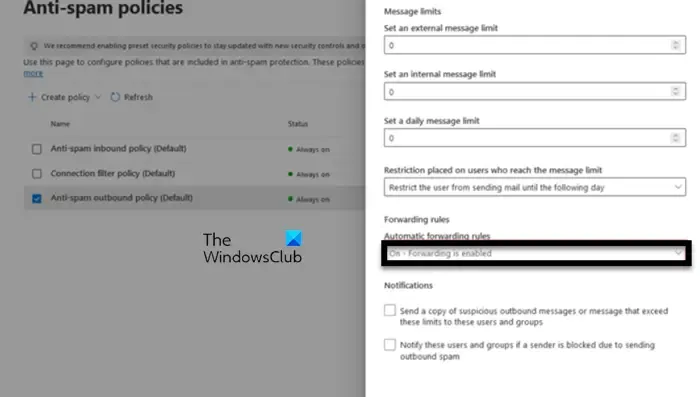
Als u alle gebruikers in uw organisatie wilt toestaan hun e-mail door te sturen naar externe ontvangers buiten uw organisatie, volgt u deze stappen:
- Allereerst moet u het uitgaande antispambeleid (standaard) openen op de pagina Antispambeleid.
- Vervolgens moet je naar Beveiligingsinstellingen bewerken gaan.
- U moet de instelling voor automatische doorstuurregels wijzigen van “Automatisch – Systeemgestuurd” naar “Aan – Doorsturen is ingeschakeld” en vervolgens op Opslaan klikken.
Hiermee kunt u het doorsturen voor alle gebruikers automatiseren. Houd er rekening mee dat deze methode meestal niet wordt aanbevolen vanwege veiligheidsredenen, omdat het gaat om het verlenen van toegang aan mensen die überhaupt geen toegang zouden moeten hebben.
Nadat u extern doorsturen heeft ingeschakeld, kunnen gebruikers in uw organisatie of de gewenste gebruiker e-mails buiten uw domein doorsturen en wordt uw probleem opgelost.
Hoe los je dit op? Toegang geweigerd. Uw organisatie staat extern doorsturen niet toe?
Als u toegang wordt geweigerd wanneer u e-mails extern probeert door te sturen, moet u contact opnemen met uw beheerder en hen vragen u de vereiste rechten te verlenen, aangezien u momenteel geen toestemming heeft om e-mails buiten uw domein door te sturen. Uw IT-beheerder kan u toevoegen aan een bestaand beleid of indien nodig een nieuw beleid voor u maken.



Geef een reactie